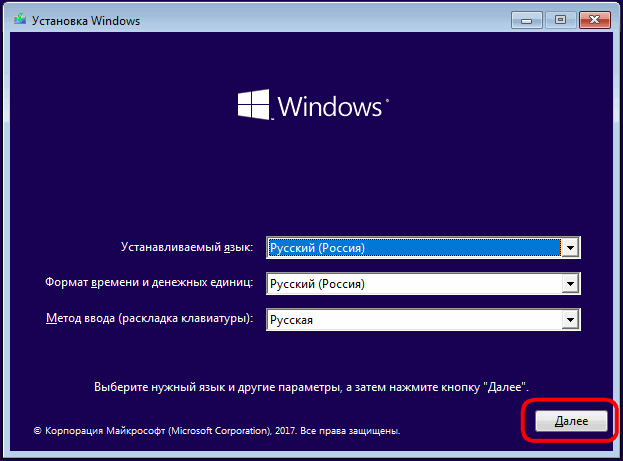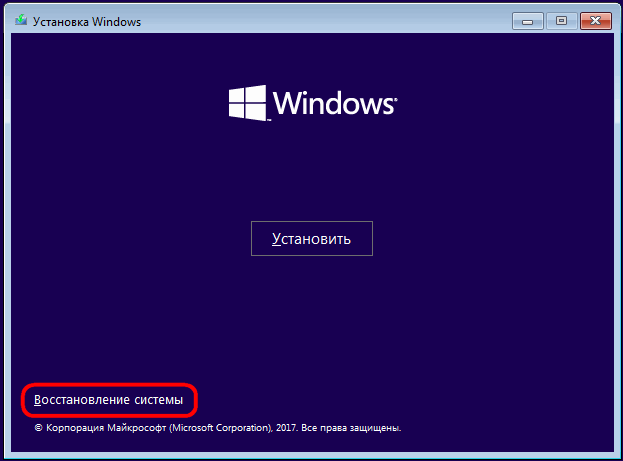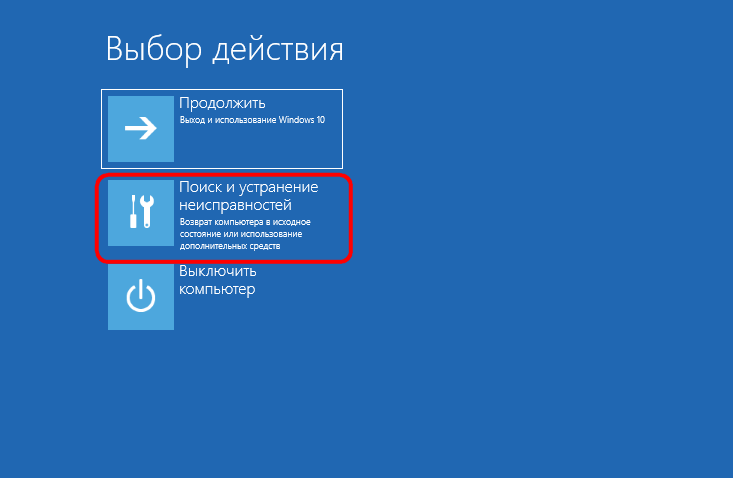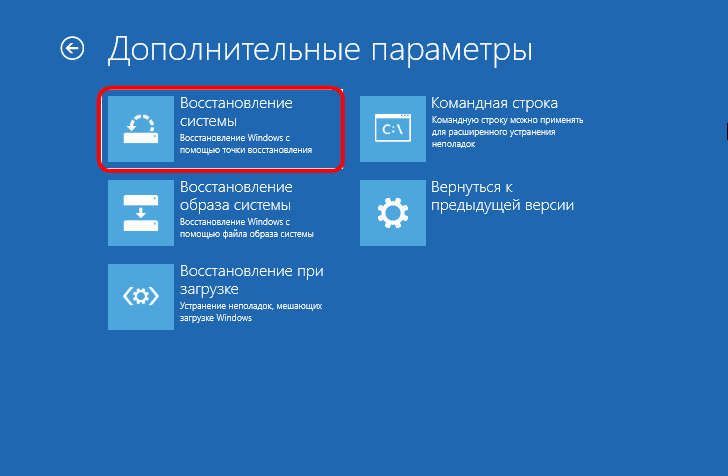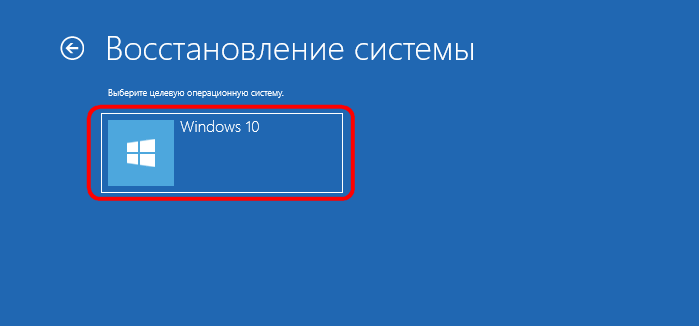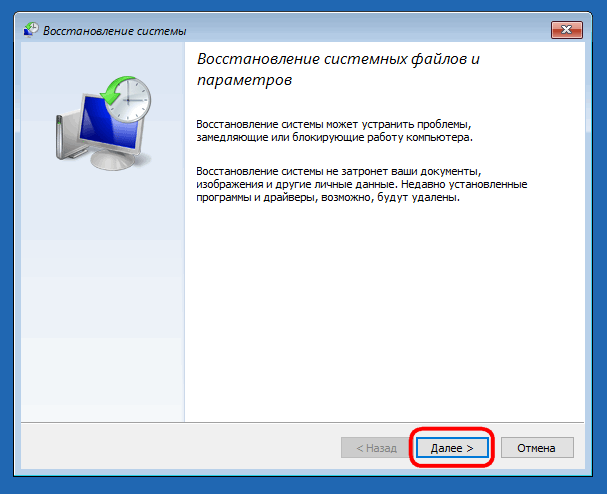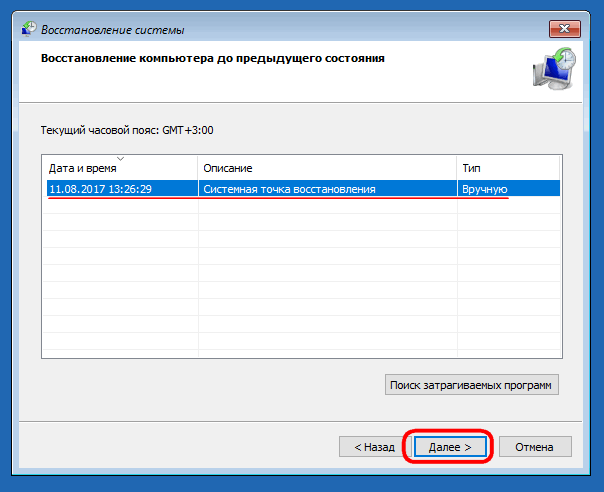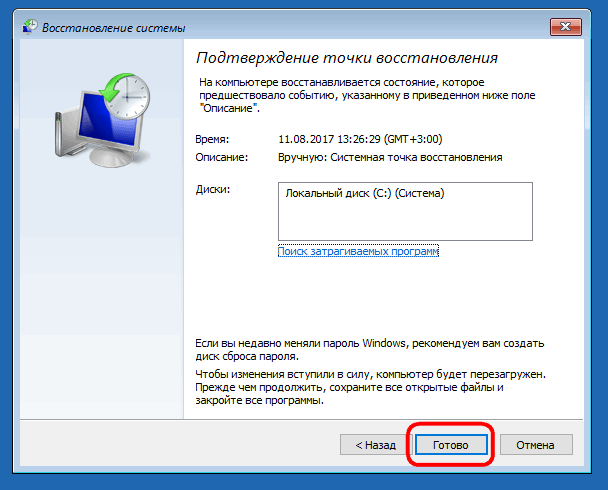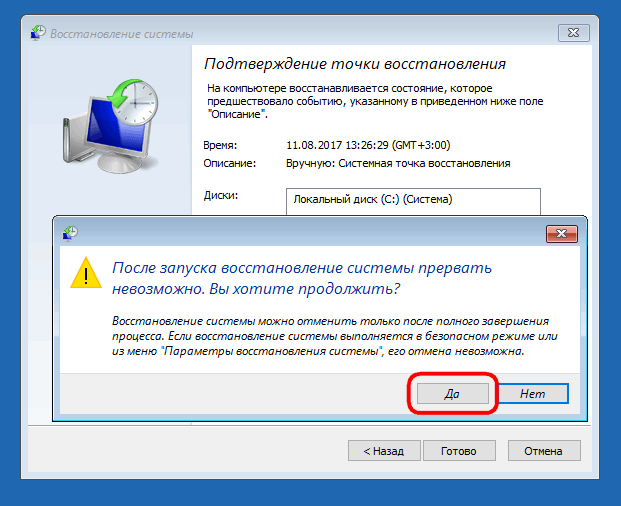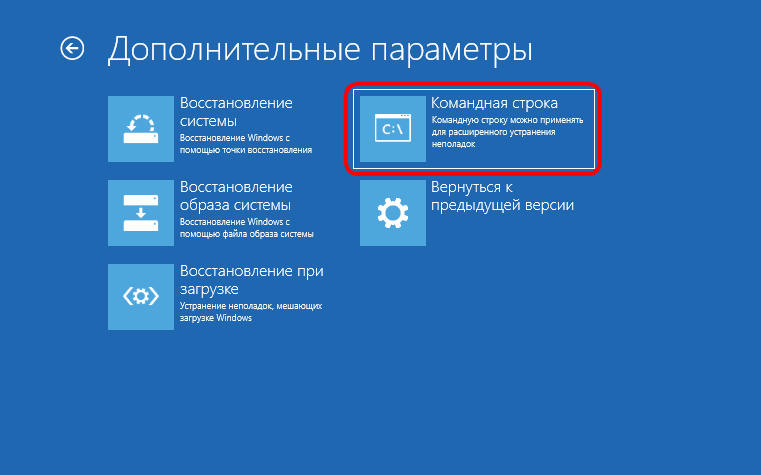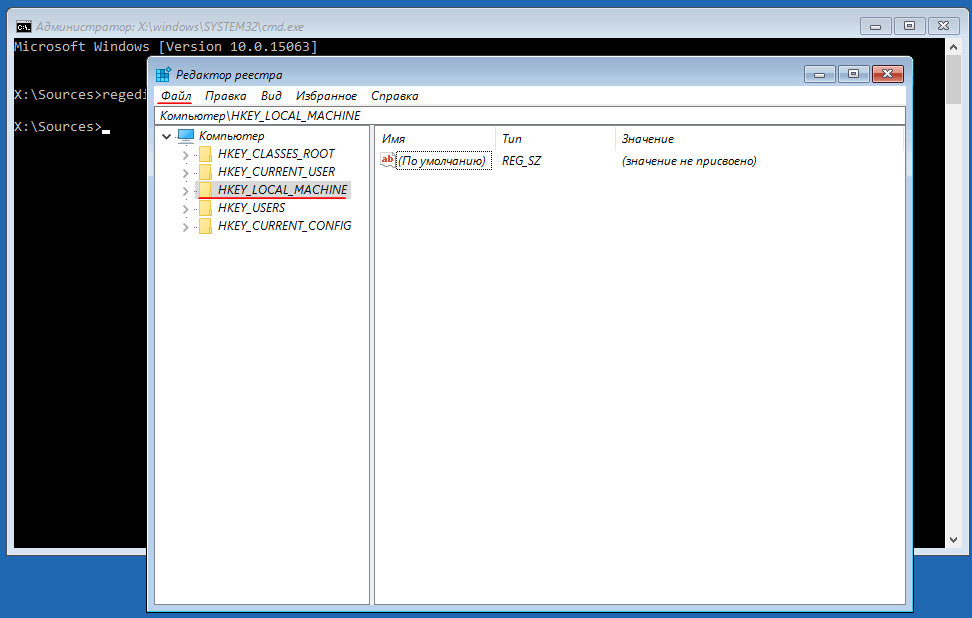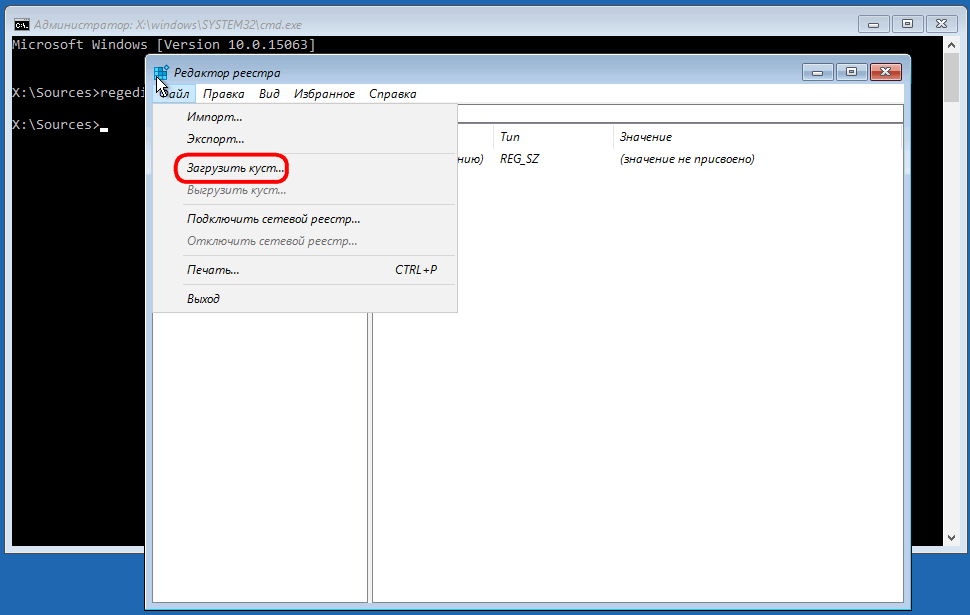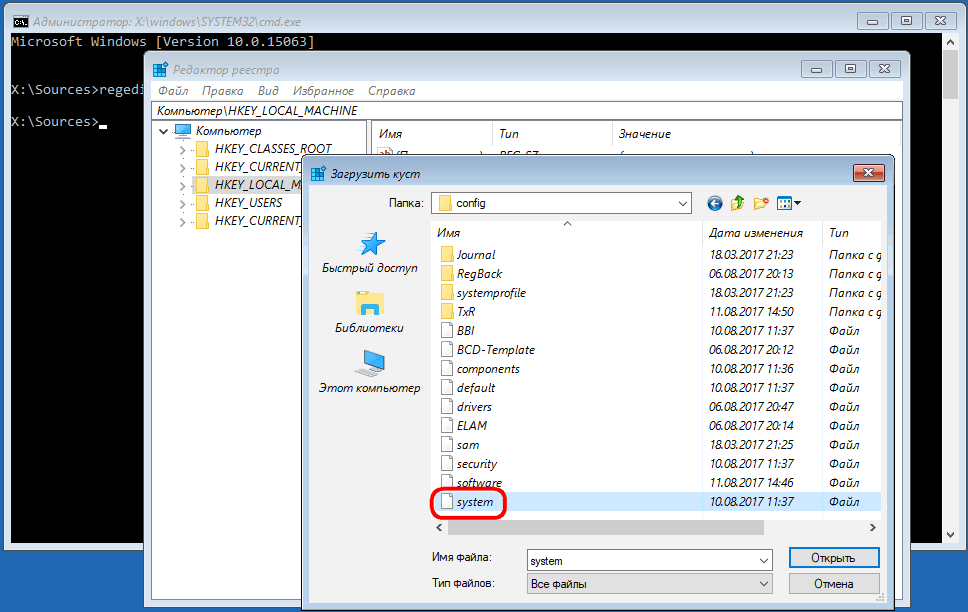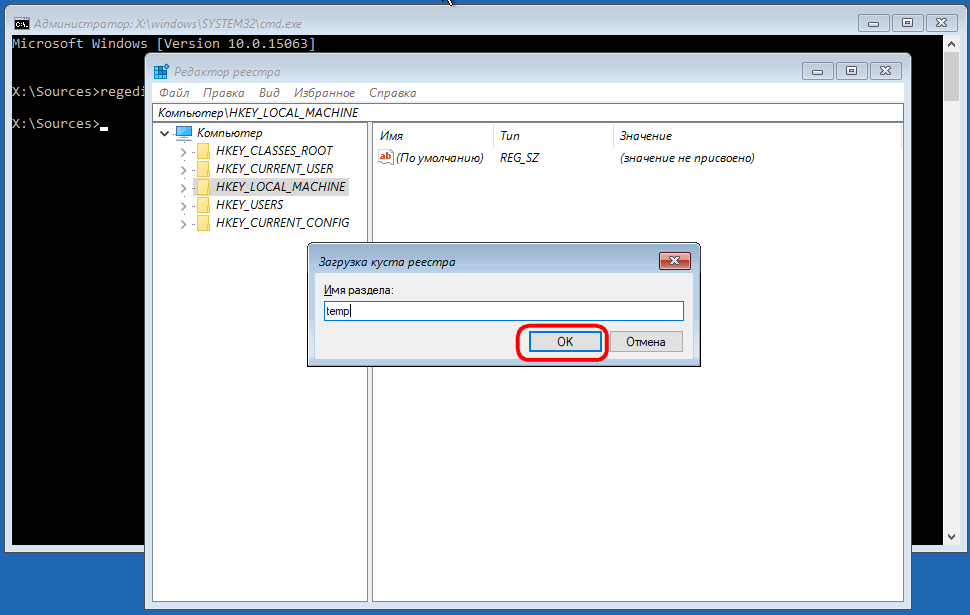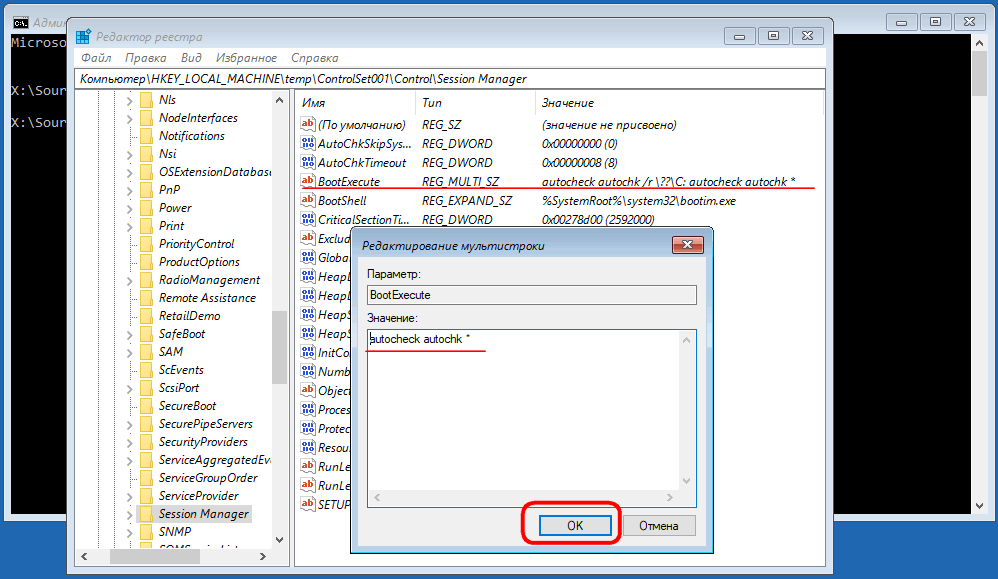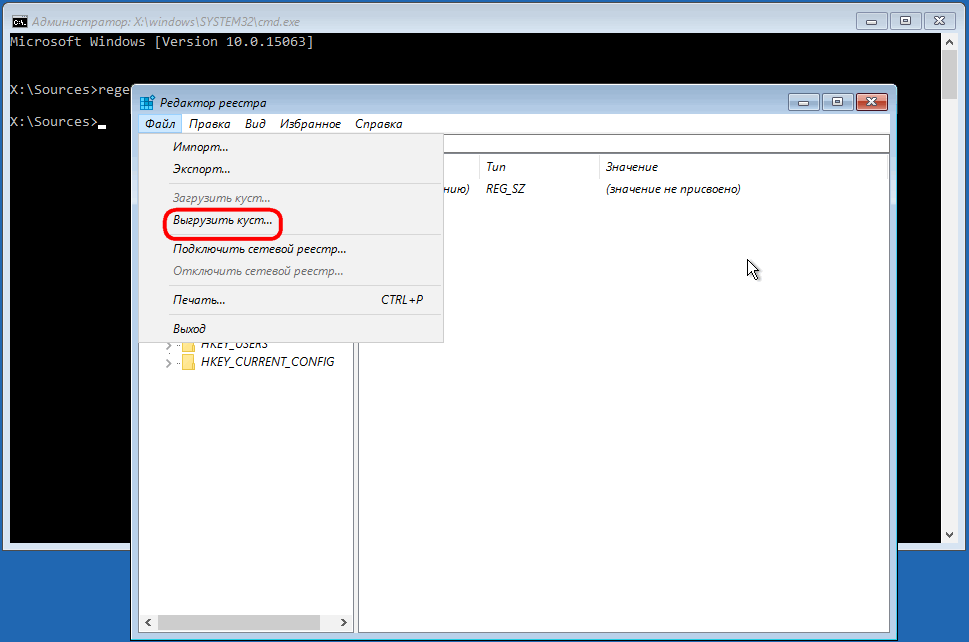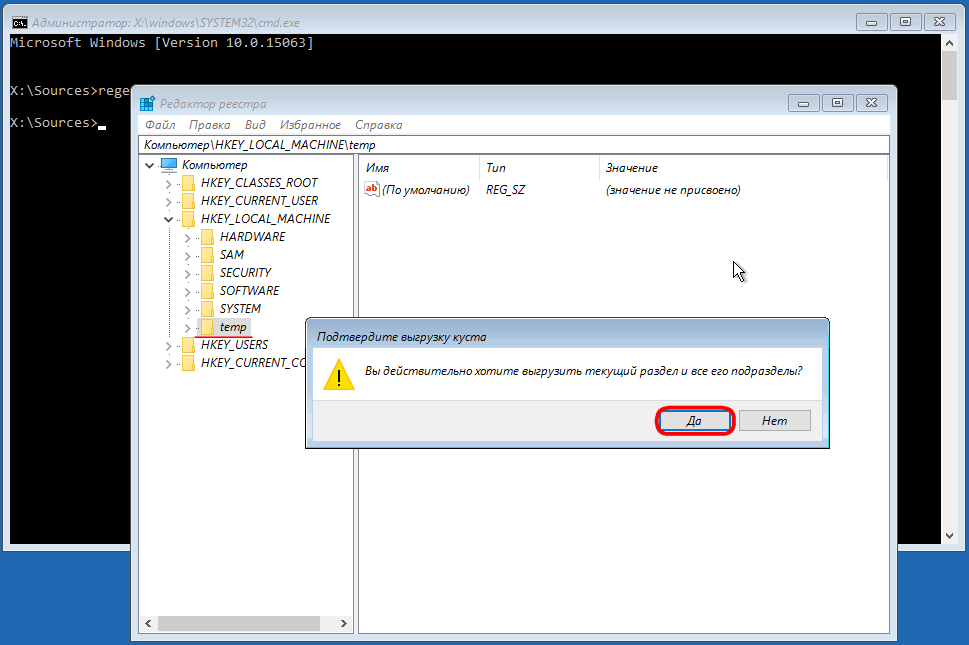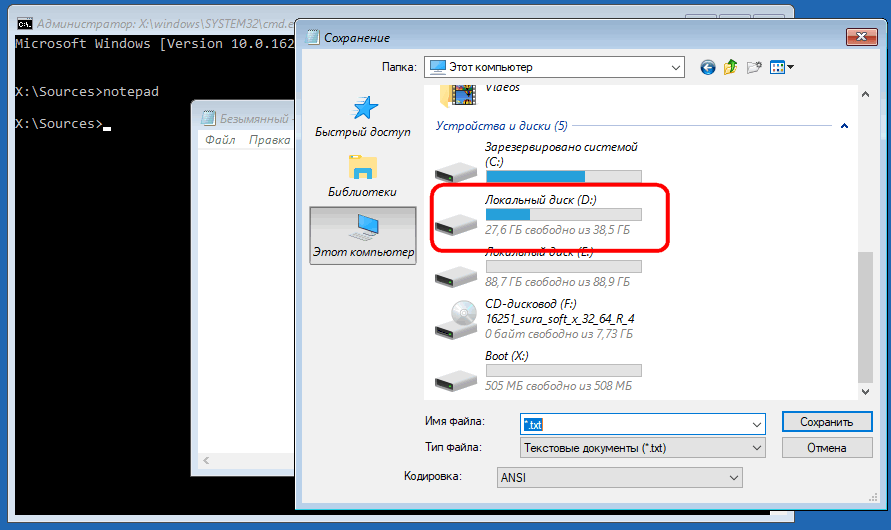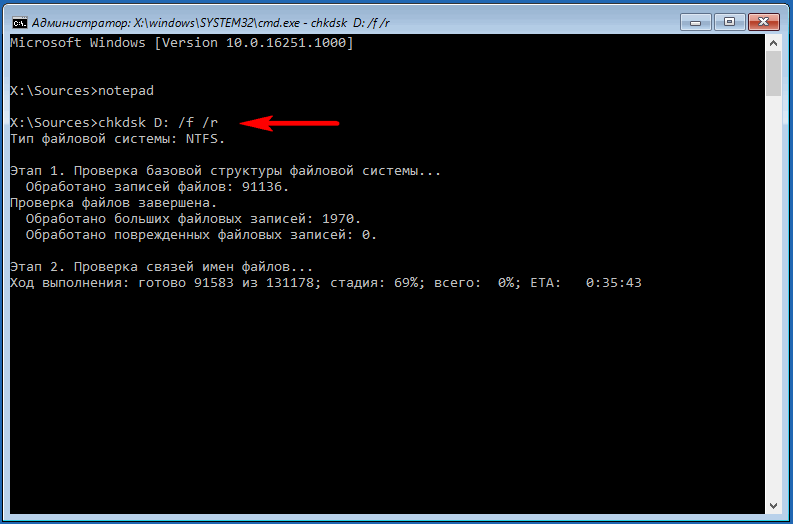Как проверить жесткий диск на ошибки в Windows 10
Ошибки на жёстком диске снижают производительность системы, поэтому их нужно своевременно находить и исправлять. Мы уже рассказывали о том, как бороться с битыми секторами на HDD , а теперь научим устранять сбои другого рода.
Проверка через свойства диска
Самый простой способ проверить состояние диска — запустить сканирование в его свойствах.
- Открываем «Этот компьютер».
- Кликаем правой кнопкой по диску, который хотим проверить, и переходим в его свойства.
- Открываем вкладку «Сервис» и нажимаем на кнопку «Проверить».
Система может вывести сообщение о том, что необходимости проверять диск нет, так как он в порядке. Чтобы всё равно продолжить, нажимаем на кнопку «Проверить диск».
Встроенная утилита Windows начнёт сканирование жёсткого диска. После его завершения появится результат. Если ошибки не обнаружены, то вы получите соответствующее уведомление. Если же программа нашла ошибки, то сама предложит их исправить. См. также: как проверить Windows 10 на ошибки .
Просмотр состояния в «Панели управления»
Быстро узнать о состоянии диска можно через «Панель управления».
- Открываем «Панель управления» . Для этого нажмем сочетание клавиш Win+R и выполним запрос « control ».
Обычно в «Панели управления» написано, что все диски работают нормально. Запустить отсюда более глубокую проверку нельзя — для этого используются другие способы.
Использование командной строки
Приступать к проверке диска через командную строку стоит только в том случае, если у вас есть несколько часов в запасе. В ходе сканирования компьютер будет несколько раз зависать, как будто ничего не делая. Проверку нельзя прерывать — это может привести к появлению критических проблем.
- Запускаем командную строку с правами администратора .
- Вводим команду chkdsk C: /F /R . Буква «С» в синтаксисе — обозначение диска, который мы проверяем. Параметр «F» говорит о том, что ошибки необходимо исправлять автоматически, а «R» запускает дополнительную проверку поврежденных секторов с попыткой восстановления записанной в них информации.
- Если диск в данный момент используется системой, то в командной строке появится сообщение о том, что выполнить проверку невозможно. Утилита предложит провести сканирование при следующем включении компьютера. Вводим «Y» и нажимаем Enter, если согласны. Буква «N» будет означать отказ от проверки.
По итогам сканирования в командной строке отобразится статистика проверенных данных, найденных ошибок и битых секторов.
Если утилита обнаружила ошибки, но не сумела их исправить, то необходимо выполнить другую команду — chkdsk C: /F /offlinescanandfix (С — буква проверяемого диска). Этот запрос в командной строке запускает офлайн-проверку раздела накопителя. Особенность операции в том, что диск как бы отключается от системы. Соответственно, его перестают использовать программы и даже операционная система. После завершения проверки диск монтируется обратно.
В этом случае тоже может появиться сообщение о том, что проверку нельзя выполнить из-за использования тома другим процессом. Вводим «Y» и нажимаем Enter, чтобы сканировать диск после перезагрузки компьютера.
На Windows 10 есть ещё одна диагностическая утилита для проверки хранилища. Для её запуска необходимо в командной строке с правами администратора выполнить запрос вида stordiag.exe -collectEtw -checkfsconsistency -out c:\tehnichka.pro . Запись «c:\tehnichka.pro» в конце команды — это путь к папке, в которую будет сохранен отчет о проверке. Вам нужно указать любой каталог на своем компьютере.
В отчёте сохраняется информация об ошибках, файлы реестра, относящиеся к накопителям, а также файлы журнала просмотра событий Windows. Обычному пользователю эти данные могут показаться малополезными, но они представляют ценность для системных администраторов.
Проверка через PowerShell
В последних сборках Windows 10 командную строку из контекстного меню вытеснила более мощная консоль PowerShell. Её тоже можно использовать для проверки жёсткого диска. Правда, синтаксис команд будет отличаться.
- Repair-Volume -DriveLetter C — стандартная проверка диска, аналог команды chkdsk C: /F /R . «С» в синтаксисе команды — буква диска, который мы проверяем.
- Repair-Volume -DriveLetter C -OfflineScanAndFix — проверка в офлайн-режиме: диск сначала размонтируется, а затем снова смонтируется. Это аналог команды chkdsk C: /f /offlinescanandfix .
Обнаруженные ошибки исправляются в автоматическом режиме, если это возможно. При отсутствии ошибок в консоли появится сообщение «NoErrorsFound».
Еще больше полезных на нашем сайте — tehnichka.pro
Обратите внимание на новый раздел нашего сайта «Вопросы и ответы» , где каждый пользователь может задать свой вопрос и поучаствовать в решении другого вопроса!
Как проверить жесткий диск Windows 10 на ошибки
Проводить проверку жестких дисков под управлением Windows 10, следует как можно чаще. Тут ведь все понятно, ошибки секторов, неправильное завершение работы, «корявое» программное обеспечение и многое другое, может вызвать снижение производительности операционной системы Windows 10. Нет ничего сложного в том, чтобы проводить проверку жестких дисков, а как, я расскажу именно в этой статье. Сегодня руководство пользователя, как проводить проверку жестких дисков на ошибки в Windows 10.
Кстати, я говорю не только про жесткие диски, данные варианты возможны и для SSD. Вообще, в большинстве случаев, меры для обслуживания жестких дисков также подходят и для обслуживания SSD.
Проверка жесткого диска Windows 10 на наличие ошибок проводится под правами администратора, так вы сможете совершить полный комплекс исправлений.
Проверить состояние жесткого диска Windows 10
Один из самых простых методов проверки жесткого диска под управлением Windows 10, без исправления ошибок, можно произвести из панели управления системой.
- Первым делом идем в панель управления Windows 10. Нажимаем сочетание клавиш Win + X (клавиша Win, Windows, между левыми Ctrl и Alt, русской клавиатуры);
- Откроется выпадающий список, выбираем “Панель управления” — Безопасность и обслуживание;
- В окне “Безопасность и обслуживание” — нажимаем вкладку “Обслуживание” — Смотрим “Состояние диска”.
Это удобный способ проверки состояния ваших жестких дисков. Если будут какие-то проблемы, система обязательно вам про это сообщит.
Проверка жесткого диска Windows 10 из меню “Свойства”
Также стандартный инструмент Windows 10, и как всегда просто. Начнем.
- Открываем” Этот компьютер” (со старых версий Windows, он известен как “Мой компьютер”);
- Попадем в окно проводника. Начальную стадию навигации по файлам и папкам Windows 10. Тут нам доступен жесткий диск — нажимаем правой клавишей мыши по диску, который хотим проверит — свойства.
- Откроется большое меню свойств (много вкладок), нас интересует только одна вкладка — Сервис — Проверить.
После нажатия клавиши “Проверить”, необходимо будет проследовать по нескольким пунктам (пару раз нажать “Далее”). В случае, если ошибки будут найдены, система обязательно вам на это укажет, более того, вам предложат их исправить.
Проверка жесткого диска в Windows 10 из командной строки
Проверить жесткий диск в системе Windows 10 можно из командной строки. Для этого необходимо знать пару команд и запустить командную строку под правами администратора, только и всего.
- Нажимаем Win + X — запускаем командную строку с правами администратора;
- Внизу, мною прописана команда, которая нужна для проверки ошибок на жестком диске Windows 10. Так устроена командная строка, вы набираете главную команду, затем добавляется функционал, параметры с которыми команда будет выполнена;
- Набираем chkdsk C: /f (chkdsk — проверить жесткий диск, С: — путь к жесткому диску, /f — найденные ошибки исправлять).
chkdsk — это программа, параметров в ней много, если хотите ознакомится с каждым, наберите следующий код:
Вот и все! Проверка жестких дисков в Windows 10, а также в других версиях операционной системы от Microsoft – это один из основных пунктов обслуживания системы и защиты от потери данных. Конечно есть программное обеспечение сторонних производителей, оно способно предоставить более продвинутый функционал, но это совсем другая история.
Друзья! Спасибо что читали, если было полезно поделитесь ссылкой на статью в социальных сетях (кнопки слева). До новых статей друзья!
Что делать, если в процессе исправления ошибок на системном разделе зависла Chkdsk
С утилитой Chkdsk , предназначенной для исправления логических ошибок файловой системы, хорошо знакомы большинство пользователей. Этот встроенный инструмент может оказаться весьма полезным, но в определённых обстоятельствах он же может доставить массу проблем. Так, наиболее опасным в плане последствий является зависание Chkdsk, запущенной с параметрами /F и/или /R для системного раздела.
Известно, что для исправления обнаруженных утилитой Chkdsk на диске С ошибок требуется перезагрузка. Проверка запускается, но на каком-то этапе всё зависает и такое состояние может продолжаться часами. В сложившейся ситуации руки сами тянутся к кнопке Reset , но принудительная перезагрузка обычно не приносит результатов, так как Chkdsk запускается повторно. Более того, принудительное прерывание проверки может привести к повреждению системных файлов и самой файловой системы NTFS .
Как правило, зависание Chkdsk наблюдается при более серьёзных проблемах с жёстким диском — физическом износе его участков, наличии нестабильных секторов, а также ошибок в области файлов, загружаемых на первых этапах старта системы. И всё же как быть, если Chkdsk завис? Самое разумное – это подождать несколько часов. И только если прогресс не изменяется длительное время (12 часов и более) , проверку можно будет рискнуть прервать принудительно, а затем восстановить исходное значение отвечающего за её запуск параметра реестра BootExecute .
Сделать это проще всего, выполнив откат к предыдущей точке восстановления. Для дела вам понадобиться установочный диск с вашей версией системы. Загрузившись с диска, выберите Восстановление системы.
Поиск и устранение неисправностей.
Восстановление системы.
На этом этапе вам нужно указать целевую ОС.
После чего будет запущен привычный мастер восстановления.
Выберите в нём последнюю точку и проследуйте дальнейшим указаниям.
В процессе реестр восстановится, и запуск Chkdsk будет отключён.
Если нет точек восстановления
Если у вас отключена защита системы, точки восстановления создаваться не будут, следовательно, описанный выше способ вам не подойдёт. В этом случае реестр придётся править вручную из-под установочного диска. Загрузившись, вместо восстановления системы в дополнительных параметрах выберите командную строку.
И когда она откроется, выполните в ней команду regedit .
В открывшемся окне редактора выделите раздел HKEY_LOCAL_MACHINE .
В меню выберите Файл -> Загрузить куст.
А затем укажите путь к файлу SYSTEM , проследовав в Проводнике по адресу Windows\system32\config на диске с установленной системой.
Примечание: скорее всего, буква системного диска будет не C, а D, смотрите внимательно в Проводнике.
Откроется маленькое окошко, в котором вам нужно ввести временное имя раздела. Пусть это будет temp.
После этого откройте раздел HKEY_LOCAL_MACHINE , в нём найдите загруженный куст и разверните ветку имя_раздела\ControlSet001\Control\Session Manager. Найдите в правой колонке мультистроковый параметр BootExecute и замените его значение, каким бы оно ни было, строкой autocheck autochk * .
Выделите созданный раздел мышкой, в меню выберите «Выгрузить куст».
Готово, можете перезагружаться, повторно Chkdsk не запустится.
Как лучше выполнять Chkdsk на системном диске
Загрузится после этого система и будет ли нормально работать? Трудно сказать. Всё зависит от того, окажутся ли повреждёнными важные системные файлы. А вообще, применять Chkdsk с параметрами /R и /F было бы более правильным, сняв жёсткий диск и подключив его другому компьютеру. Если это по какой-то причине невозможно (нет другого ПК, нельзя снять диск и т.п.) , запускайте утилиту из-под установочного диска Windows.
Здесь всё просто.
Загрузившись с носителя с дистрибутивом, запустите уже известным вам образом командную строку и определите букву системного раздела. Проще всего это сделать, открыв в консоли командой notepad Блокнот и выбрав в меню Файл -> Сохранить как. При этом у вас откроется окно Проводника, в котором вы легко сможете определить букву диска в разделе «Этот компьютер».
Зная букву (у нас это D) , возвращаемся в консоль и выполняем команду chkdsk D: /f /r .
Прибегнуть к этому способу можно, если система перестала загружаться после прерывания Chkdsk. Также рекомендуем выполнить команду sfc /scannow /offbootdir=C:\ /offwindir=D:\ — это позволит найти и восстановить повреждённые системные файлы в загрузочном и основном разделах.